win10正式版系统新增了不少功能,给用户们带来了不错的体验。可是,对于dota2玩家来说,win10中运行dota2却并没有那么顺利,他们表示在打字时总看不到中文候选项(全靠盲打)
win10正式版系统新增了不少功能,给用户们带来了不错的体验。可是,对于dota2玩家来说,win10中运行dota2却并没有那么顺利,他们表示在打字时总看不到中文候选项(全靠盲打)。这该怎么办呢?下面,小编就来介绍一种能正确显示候选项的方法。
具体如下:
1、找到你的steam平台应用程序的位置,右键点击它,选择属性选项。如图点击第二项兼容性,在下面的兼容模式一栏中勾选以兼容模式运行这个程序,选择你升级win10之前的系统,点击确认。(小编使用的steam游戏平台启动dota2,如果玩家是用国服客户端请直接跳至第二步)
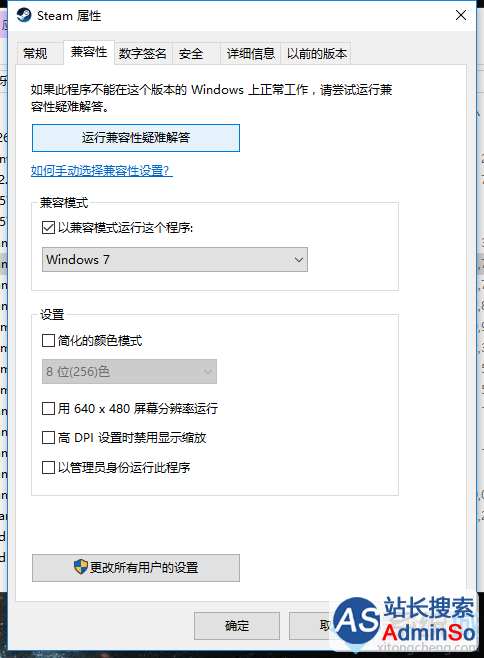
2、找到你的dota2应用程序的位置,同上一步一样。右键点击它,选择属性选项。如图点击第二项兼容性,在下面的兼容模式一栏中勾选以兼容模式运行这个程序,选择你升级win10之前的系统,点击确认。
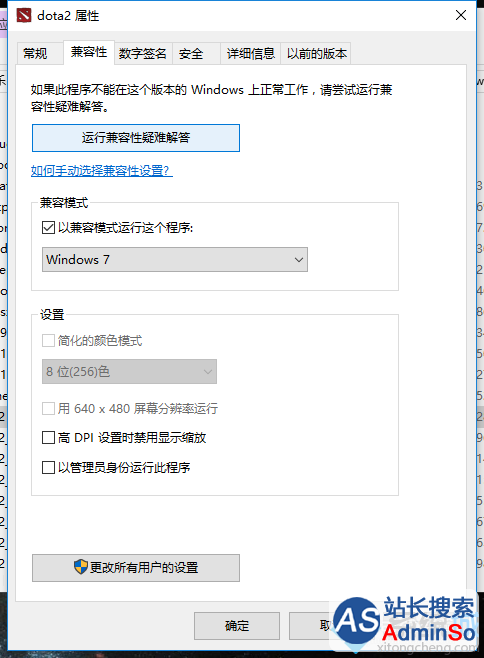
3、选择一个第三方输入法(谷歌,搜狗,qq都行),因为微软自带输入法输入时容易发生游戏卡顿、崩溃。(作者用的谷歌拼音输入法)
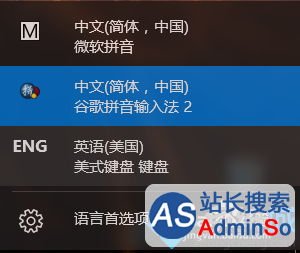
4、在第三方输入法的设置中找到输入框一栏,在候选项排列中选择竖排,点击确认。
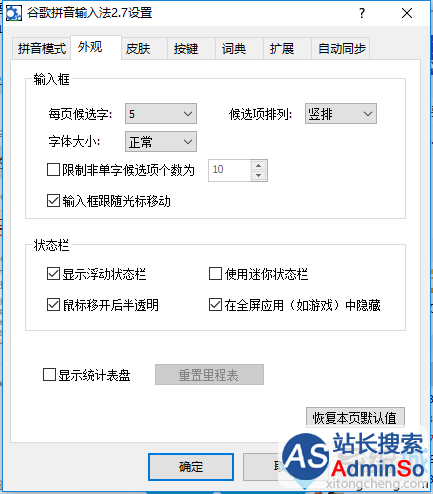
5、点击进入steam,steam会显示一个此兼容模式会影响平台某些功能,是否继续运行。不用理它,勾选不再显示此消息,点击确定。
6、进入游戏,这下就可以好好打中文了。再也不用盲打啦!
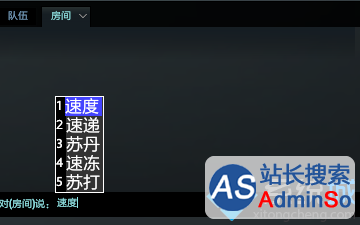

win10系统玩dota2打字不显示中文候选项的解决方案就介绍到这里了。碰到类似问题的玩家们,不妨试着操作看看!关注Windows10,锁定系统城(http://www.xitongcheng.com/)
相关推荐:
win10系统玩LOL打字看不到候选框如何解决
标签: win10 dota2 打字 显示 中文 候选项 选项 解决方案
声明:本文内容来源自网络,文字、图片等素材版权属于原作者,平台转载素材出于传递更多信息,文章内容仅供参考与学习,切勿作为商业目的使用。如果侵害了您的合法权益,请您及时与我们联系,我们会在第一时间进行处理!我们尊重版权,也致力于保护版权,站搜网感谢您的分享!






